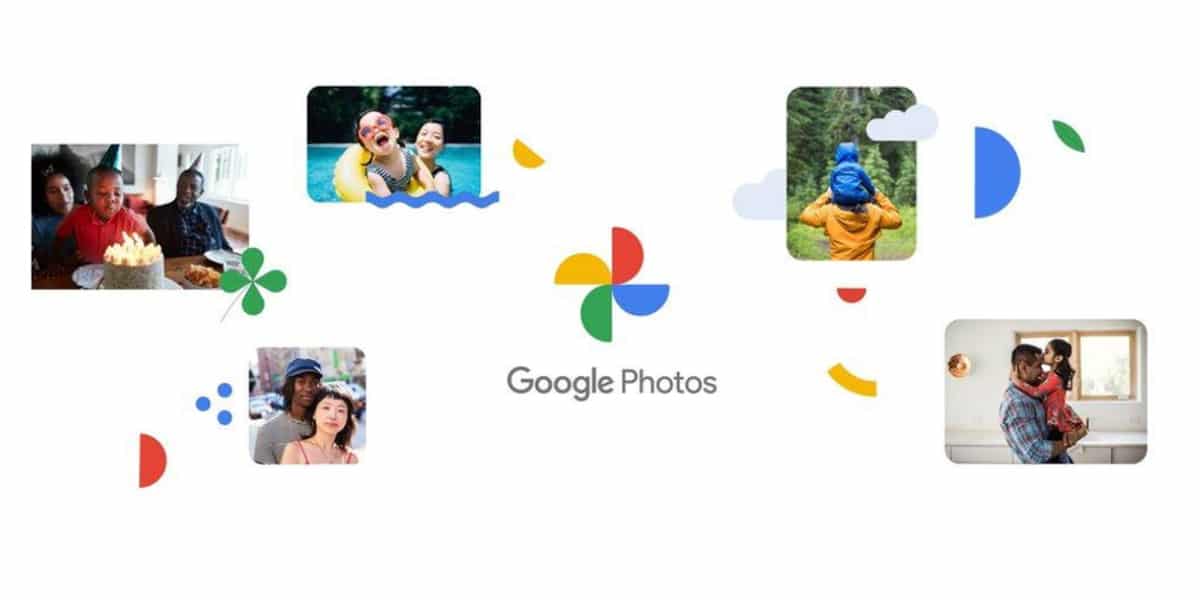
2015 में लॉन्च होने के बादमुफ्त असीमित भंडारण सेवा और इन सभी विशेषताओं के आसपास अपनी मार्केटिंग करें, Google फ़ोटो उनके सभी उपकरणों के लिए Apple उपयोगकर्ताओं द्वारा व्यापक रूप से उपयोग किया जाने वाला विकल्प है। हालाँकि, अब वह Google ने घोषणा की है कि 2021 में भंडारण असीमित नहीं होगायह उन संभावनाओं को ध्यान में रखने का एक अच्छा समय है, जिन्हें हमें अपनी तस्वीरों को Google सेवा से लेना है और उन्हें iCloud जैसे किसी अन्य स्थान पर ले जाना है।
हालाँकि यह सेवा 2021 में असीमित नहीं होगी, लेकिन तब से तस्वीरों के इस हस्तांतरण को करने के लिए कोई भीड़ नहीं है सेवा अब 1 जून 2021 तक असीमित नहीं है। इसके अलावा, सेवा इस तिथि से वीडियो और फ़ोटो के लिए 15 जीबी मुफ्त भंडारण की पेशकश करेगी।
हालाँकि, यदि आपकी लाइब्रेरी 15GB से बड़ी है, यदि आप इसे रखना चाहते हैं तो iCloud जैसी किसी सेवा में ले जाने की योजना बनाना बेहतर होगा (जो संभवतः हमें यकीन है कि आप चाहते हैं)। हम नीचे उन चरणों की व्याख्या करने जा रहे हैं, जिन्हें आपको Google फ़ोटो से iCloud पर अपनी लाइब्रेरी को निर्यात करने के लिए अनुसरण करना चाहिए।
अपनी Google फ़ोटो लाइब्रेरी को iCloud पर कैसे निर्यात करें
विकल्प 1 - अपनी संपूर्ण Google फ़ोटो लाइब्रेरी कैसे डाउनलोड करें
- आप takeout.google.com पर जा सकते हैं अपने Google फ़ोटो लाइब्रेरी की पूरी प्रतिलिपि डाउनलोड करें
- केवल फ़ोटो / वीडियो निर्यात करने के लिए, सूची के दाईं ओर «सभी को चिह्नित करें» पर क्लिक करें
- केवल Google फ़ोटो का चयन करें उपलब्ध सेवाओं की सूची से
- सबसे नीचे, «अगला चरण» पर क्लिक करें
- अपनी निर्यात प्राथमिकताएं चुनें (आवृत्ति, फ़ाइल प्रकार और आकार)
- पर क्लिक करें निर्यात बनाएँ
- आप एक निर्यात प्रगति देखेंगे और प्रक्रिया पूरी होते ही आपको Google से एक ईमेल प्राप्त होगा। यह आपके पुस्तकालय के आकार के आधार पर भिन्न हो सकता है
विकल्प 2 - Google फ़ोटो से विशिष्ट सामग्री कैसे डाउनलोड करें
केवल विशिष्ट सामग्री डाउनलोड करने के लिए जो आपको Google फ़ोटो से रूचि दे सकता है, आप इसे photo.google.com से किसी भी कंप्यूटर से या सीधे iPhone, iPad या किसी अन्य डिवाइस ऐप से कर सकते हैं। यह विकल्प हमें केवल उस सामग्री का चयन करने की अनुमति देगा, जिसे हम स्थानांतरित करना चाहते हैं किसी अन्य सेवा के लिए या केवल डाउनलोड डिवाइस पर रखें।
वेब पर मैक / पीसी से
- अपने Google खाते के साथ photos.google.com और लॉग-इन पर पहुँचें
- उन तस्वीरों को चुनें जिन्हें आप डाउनलोड करना चाहते हैं प्रत्येक थंबनेल में है कि परिपत्र की जाँच अंकन
- आप सभी का चयन कर सकते हैं यदि आप शीर्ष बाईं ओर फ़ोटो का चयन करते हैं और Shift दबाए रखते हैं और लायब्रेरी से अंतिम वीडियो / फ़ोटो का चयन करते हैं। यह रेंज के चयन के लिए भी काम करता है।
- आप उपयोग कर सकते हैं शॉर्टकट कीबोर्ड शिफ्ट + डी पर उन्हें डाउनलोड करने के लिए या ऊपरी दाहिने हिस्से में तीन हलकों के साथ बटन पर क्लिक करें और «डाउनलोड» पर क्लिक करें
IOS पर Google फ़ोटो ऐप से
- Google फ़ोटो ऐप खोलें अपने iPad या iPhone पर
- इसे चुनने के लिए एक फोटो थंबनेल पर लंबी प्रेस
- मनचाहा फोटो चुनें चयनित फ़ोटो से अपनी उंगली फिसलने या एक-एक करके उन पर क्लिक करें जिन्हें आप डाउनलोड करना चाहते हैं
- शीर्ष पर "शेयर" बटन दबाएं
- «शेयर» पर चुनें बिल्कुल नीचे
- यदि आवश्यक हो तो उन्हें AirDrop या ईमेल द्वारा भेजें
अपनी तस्वीरों को iCloud पर आयात कैसे करें
एक बार जब आप अपने Google फ़ोटो लाइब्रेरी से सभी फ़ोटो डाउनलोड कर लेते हैं, जिसे आप iCloud में सहेजना चाहते हैं, हम उन्हें दो तरीकों से आयात करने के लिए आगे बढ़ेंगे: मैक या वेब से
एक मैक से
- खोलें एप्लिकेशन तस्वीरें अपने मैक पर
- Google फ़ोटो से सभी डाउनलोड किए गए फ़ोटो सम्मिलित करें। आप उस फ़ोल्डर को भी खींच सकते हैं जिसमें आपने उन्हें संग्रहीत किया है
- सिस्टम के शीर्ष पर बार में फ़ोटो पर क्लिक करें
- के लिए जाओ वरीयताएँ> iCloud> ब्रांड iCloud तस्वीरें तो सब कुछ अपने iPhone और iPad के साथ सिंक करता है।
एक अन्य विकल्प, जो इस बात पर निर्भर करेगा कि आपने कितनी तस्वीरें या वीडियो डाउनलोड किए हैं, अपने iPhone या iPad को AirDrop करें जिसमें iCloud फ़ोटो विकल्प सक्रिय है। इस तरह, एक बार जब वे डिवाइस पर स्थानांतरित हो जाते हैं, तो उन्हें iCloud पर स्वचालित रूप से अपलोड किया जाएगा।
वेब से
- किरण web icloud.com पर लॉग-इन करें
- तस्वीरें चुनें
- पर क्लिक करें फ़ोटो अपलोड करने के लिए एक तीर के साथ बादल आइकन
- इसे Google फ़ोटो से कैसे निर्यात किया जाता है, हम पहली छेड़छाड़ के बिना एक के सभी फ़ोटो आयात नहीं कर पाएंगे सभी फ़ोल्डर जिसमें निर्यात को विभाजित किया गया है। यही कारण है कि मैक से विकल्प बहुत सरल है, हालांकि यह आपके पास मौजूद तस्वीरों की संख्या पर निर्भर करेगा।
यदि आपका विचार अपनी फ़ोटो जैसे iCloud के लिए एक नई संग्रहण सेवा पर जाने का है, हमें टिप्पणियों में बताएं और हमें बताओ आपके लिए सबसे अच्छा उपाय क्या है Google फ़ोटो की रणनीति के परिवर्तन के लिए।

मुझे लगता है कि यह लेख गलत जानकारी देता है। शुरू करने के लिए, Google उन तस्वीरों को नहीं हटाएगा जिन्हें आपने जून 2021 में Google फ़ोटो पर अपलोड किया है। आपको उन्हें रखने के लिए उन्हें iCloud में स्थानांतरित करने की आवश्यकता नहीं है। हम इस तथ्य के साथ जारी रखते हैं कि Google विनियम जून 2021 से लागू होने लगेंगे, यह कहना है कि उनकी लाइब्रेरी उस तिथि में 50 Gb पर रहती है, कोई समस्या नहीं है, यह उस तिथि से है जिसे वे जोड़ना शुरू करते हैं। वहां से यह आपका निर्णय है कि आप दूसरी सेवा में जाना चाहते हैं या नहीं। लेकिन आपकी लाइब्रेरी वहीं रहने वाली है। Google आपको 100 यूरो के लिए 2 Gb और 50 यूरो के लिए Apple 1 Gb देता है। खैर, यह सभी पर निर्भर है। लेकिन मुझे लगता है कि समझदारी वाली बात यह है कि तस्वीरों को Google पर रखें और भविष्य में तय करें।
लेकिन जितनी जल्दी हो सके इसे करने के लिए बेहतर है क्योंकि वे निश्चित रूप से Google सेवा को बंद कर देंगे, जो लेख को निर्देशित करता प्रतीत होता है, है ना? इसलिए बेहतर है कि इसे डाउनलोड करें और सब कुछ मिटा दें इससे पहले कि वे इसे करें ... इसके अलावा, ऐप्पल क्लाउड फ्री है और वे 5 टेरस देते हैं, मुझे लगता है कि मेरे बहनोई ने मुझे बताया कि उसके पास आईफोन प्रो मैक्स है और इसके बारे में बहुत कुछ जानता है तकनीक, इसलिए मुझे Google टूल, उस जासूस के पास कोई कारण नहीं दिख रहा है, हालांकि यह मेरे लिए बहुत अच्छी तरह से काम कर रहा है: अपनी तस्वीरों को व्यवस्थित करें, खोज की अनुमति दें, एल्बम बनाएं और अपने मोबाइल पर वास्तविक समय में कॉपी करके स्थान खाली करें बादल ... इसका कोई मतलब नहीं है। यदि कम से कम वे आपको भुगतान करने देंगे और आपको इच्छाशक्ति में वृद्धि करने की अनुमति देंगे, तब भी। मुझे लगता है कि सभी को अब Google से फ़ोटो हटा देनी चाहिए, क्योंकि इसके अलावा, यह जानने के लिए कि वे हमारे चेहरों के साथ क्या करते हैं ... निश्चित रूप से Google के उन कर्मचारियों के पास हैं जो उन्हें देखने और गपशप करने में दिन बिताते हैं ... वे गोपनीयता के साथ छोटे हैं! अब मैं मुक्त हो जाओ और मुक्त icloud जाओ!
क्या आप गूंगा खेल रहे हैं, या आप हैं?